क्या आप समझ रहे हैं कनेक्टिंग स्टीम अकाउंट प्रॉम्प्ट पर अटक गया और अपने विंडोज पीसी पर स्टीम खोलने और इस्तेमाल करने के लिए संघर्ष कर रहे हैं? कुछ स्टीम उपयोगकर्ताओं ने शिकायत की है कि जब भी वे अपने कंप्यूटर पर स्टीम लॉन्च करते हैं, तो वे 'कनेक्टिंग स्टीम अकाउंट' स्क्रीन पर नहीं जा सकते। अब, यह समस्या क्यों होती है? आइए नीचे जानें।
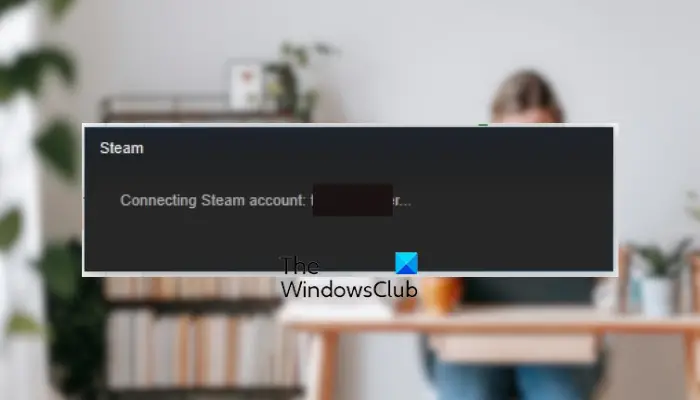
स्टीम खाते से जोड़ने में क्यों अटका हुआ है?
यदि स्टीम आपके खाते से कनेक्ट करते समय अटक जाता है और आप कनेक्टिंग स्टीम खाते को शीघ्र देखते रहते हैं, तो स्टीम के अंत में चल रहे सर्वर समस्या के कारण समस्या हो सकती है। इस समस्या का एक अन्य सामान्य कारण इंटरनेट कनेक्टिविटी समस्या है, जैसे अस्थिर इंटरनेट कनेक्शन, आउट-ऑफ़-डेट नेटवर्क ड्राइवर, आदि। फ़ायरवॉल हस्तक्षेप के कारण भी आपको इसी समस्या का सामना करना पड़ सकता है।
स्टीम ऐप की दूषित स्थापना के कारण आपको यह समस्या हो सकती है। इस समस्या के अन्य कारणों में अनुपलब्ध व्यवस्थापकीय अधिकार और सक्षम VPN शामिल हैं।
फिक्स स्टीम कनेक्टिंग स्टीम अकाउंट पर अटका हुआ है
अगर आपकी स्क्रीन पर अटकी हुई है भाप को जोड़ना जब आप स्टीम ऐप लॉन्च करते हैं तो खाता संकेत दें, अपने पीसी को रीबूट करें। ऐसा करने से आपके सिस्टम की अस्थायी समस्याएं और गड़बड़ियां समाप्त हो जाएंगी और इस समस्या को ठीक करने में मदद मिल सकती है। यदि वह मदद नहीं करता है, तो समस्या को ठीक करने के लिए निम्न विधियों का उपयोग करें:
- सुनिश्चित करें कि आपका इंटरनेट कनेक्शन सक्रिय और स्थिर है।
- स्टीम की सर्वर स्थिति की जाँच करें।
- प्रशासक अधिकारों के साथ स्टीम लॉन्च करें।
- अपने फ़ायरवॉल पर स्टीम ऐप को अनुमति दें।
- वीपीएन अक्षम करें, यदि लागू हो।
- स्टीम शॉर्टकट में -tcp पैरामीटर जोड़ें।
- स्टीम फाइलों को रिफ्रेश करें।
- अनइंस्टॉल करें, फिर स्टीम को फिर से इंस्टॉल करें।
1] सुनिश्चित करें कि आपका इंटरनेट कनेक्शन सक्रिय और स्थिर है
स्टीम डेस्कटॉप क्लाइंट को खोलने और उपयोग करने के लिए आपको एक सक्रिय इंटरनेट कनेक्शन की आवश्यकता है। इसलिए, आपको यह सुनिश्चित करने की आवश्यकता है कि आप इस तरह के मुद्दों से बचने के लिए इंटरनेट से अच्छी तरह जुड़े हुए हैं। जांचें कि क्या कोई हैं आपके वाईफाई के साथ समस्याएं और समस्याओं का निवारण . इसके अलावा, आप अपने राउटर को पुनरारंभ करने का प्रयास कर सकते हैं और फिर जांच कर सकते हैं कि क्या समस्या दूर हो गई है।
यह सुनिश्चित करने की भी अनुशंसा की जाती है कि आपका नेटवर्क एडेप्टर ड्राइवर अद्यतित है। आउटडेटेड नेटवर्क ड्राइवर आपके कंप्यूटर पर नेटवर्क समस्याएँ पैदा करने के लिए जाने जाते हैं। इसलिए, अपने नेटवर्क ड्राइवर को अपडेट करें इसके नवीनतम संस्करण में और फिर देखें कि समस्या हल हो गई है या नहीं।
इसके अलावा, आप किसी भिन्न नेटवर्क कनेक्शन से कनेक्ट करने का प्रयास कर सकते हैं और जांच सकते हैं कि क्या समस्या हल हो गई है।
विंडोज़ 10 मोबाइल हॉटस्पॉट पासवर्ड
यदि आप सुनिश्चित हैं कि कनेक्टिंग स्टीम खाता स्क्रीन समस्या आपके नेटवर्क कनेक्शन के कारण नहीं हुई है, तो अगले सुधार पर जाएं।
क्लीन winxs फ़ोल्डर सर्वर 2008
देखना: स्टीम गेम को इंस्टॉल या अपडेट करते समय एक त्रुटि हुई
2] स्टीम की सर्वर स्थिति की जाँच करें
ठीक है, यदि आपका इंटरनेट कनेक्शन ठीक काम कर रहा है, तो हो सकता है कि स्टीम सर्वर इस समय डाउन हो और यही कारण है कि आप इस समस्या का सामना कर रहे हैं। इसलिए, यदि परिदृश्य लागू होता है, तो आप कर सकते हैं निःशुल्क टूल का उपयोग करके वर्तमान स्टीम सर्वर स्थिति का पता लगाएं . जांचें कि क्या कोई सर्वर आउटेज समस्या है या यदि सर्वर रखरखाव के अधीन हैं। यदि ऐसा है, तो स्टीम के अंत से सर्वर समस्या के ठीक होने तक प्रतीक्षा करें और कुछ समय बाद पुनः प्रयास करें।
यदि स्टीम सर्वर ऊपर और चल रहे हैं, तो आप इस परिदृश्य को नियंत्रित कर सकते हैं और अगला सुधार लागू कर सकते हैं।
3] एडमिनिस्ट्रेटर राइट्स के साथ स्टीम लॉन्च करें
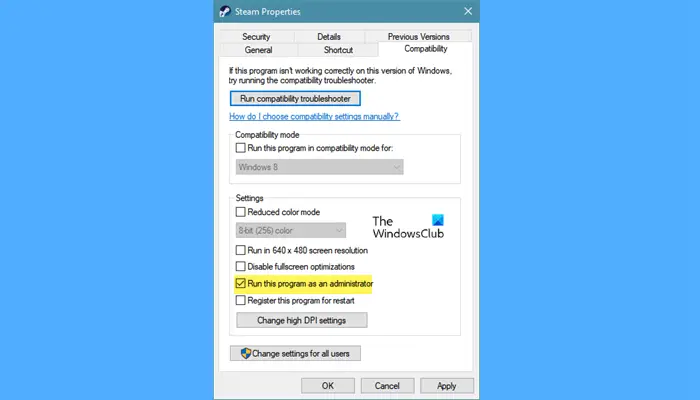
स्टीम चलाने के लिए आवश्यक व्यवस्थापकीय अनुमतियों की कमी के कारण समस्या हो सकती है। तो, उस स्थिति में, आप स्टीम ऐप को व्यवस्थापक के रूप में चलाकर समस्या को ठीक कर सकते हैं। आप स्टीम के डेस्कटॉप शॉर्टकट पर राइट-क्लिक कर सकते हैं और संदर्भ मेनू से व्यवस्थापक के रूप में चलाएँ विकल्प चुन सकते हैं। यदि समस्या का समाधान हो गया है, तो स्टीम को हमेशा व्यवस्थापक विशेषाधिकारों के साथ चलाने के लिए नीचे दिए गए चरणों का पालन करें:
- सबसे पहले, स्टीम ऐप के निष्पादन योग्य पर राइट-क्लिक करें।
- दिखाई देने वाले संदर्भ मेनू से, गुण विकल्प चुनें।
- अगला, पर जाएँ अनुकूलता टैब और इससे जुड़े चेकबॉक्स पर टिक करें इस प्रोग्राम को व्यवस्थापक के रूप में चलाएं विकल्प।
- अंत में, परिवर्तनों को सहेजने के लिए लागू करें> ठीक बटन पर क्लिक करें और समस्या हल हो गई है या नहीं यह जांचने के लिए स्टीम को फिर से लॉन्च करें।
देखना: विंडोज पीसी पर स्टीम एरर E502 L3 को कैसे ठीक करें ?
4] स्टीम ऐप को अपने फ़ायरवॉल पर अनुमति दें
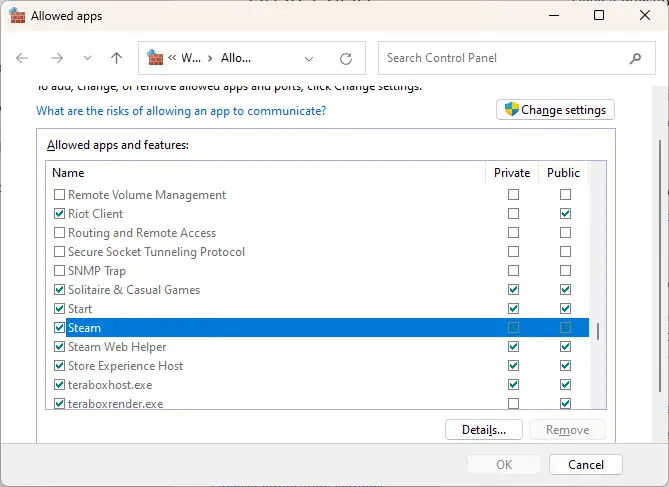
स्टीम सर्वर से कनेक्ट करने में बाधा और कनेक्टिंग स्टीम अकाउंट प्रांप्ट पर अटक जाना आपके फ़ायरवॉल के कारण हो सकता है। आपका ओवरप्रोटेक्टिव फ़ायरवॉल प्रोग्राम स्टीम को संदिग्ध मान सकता है और क्लाइंट को इंटरनेट और आपके स्टीम खाते से कनेक्ट करने से रोक सकता है।
अब, यदि यह परिदृश्य लागू होता है, तो आप अपने फ़ायरवॉल को अस्थायी रूप से अक्षम कर सकते हैं और देख सकते हैं कि समस्या हल हो गई है या नहीं। यदि हाँ, तो आप कर सकते हैं अपने फ़ायरवॉल के माध्यम से स्टीम एप्लिकेशन को अनुमति दें समस्या को स्थायी रूप से ठीक करने के लिए। यदि आप विंडोज डिफेंडर फ़ायरवॉल का उपयोग करते हैं, तो ऐसा करने के लिए नीचे दिए गए चरणों का पालन करें:
- पहले, खोलो विंडोज डिफेंडर फ़ायरवॉल खोज फ़ंक्शन का उपयोग करके इसे खोज कर।
- अगला, बाईं ओर के फलक से, पर क्लिक करें Windows डिफ़ेंडर फ़ायरवॉल के माध्यम से किसी ऐप या फ़ीचर को अनुमति दें विकल्प।
- उसके बाद, दबाएं सेटिंग्स परिवर्तित करना शीर्ष पर मौजूद बटन।
- अब, के तहत अनुमत ऐप्स और सुविधाएँ सूची, के लिए खोजें भाप app और उसके चेकबॉक्स पर टिक करें। यदि ऐप सूचीबद्ध नहीं है, तो पर क्लिक करें दूसरे ऐप को अनुमति दें> विकल्प ब्राउज़ करें और स्टीम निष्पादन योग्य फ़ाइल जोड़ें। आप इसे पर पा सकते हैं सी:\प्रोग्राम फाइल्स (x86)\स्टीम\ डिफ़ॉल्ट रूप से स्थान।
- अंत में टिक करें जनता और निजी नेटवर्क चेकबॉक्स और ओके बटन पर क्लिक करें।
यदि समस्या अभी भी वही है, तो आप समस्या को ठीक करने के लिए अगली समस्या निवारण विधि का पालन कर सकते हैं।
पढ़ना: स्टीम गेम्स विंडोज पर लॉन्च या ओपन नहीं हो रहे हैं .
5] वीपीएन को अक्षम करें, यदि लागू हो
यदि आप एक वीपीएन का उपयोग कर रहे हैं, तो यह समस्या पैदा कर सकता है। वीपीएन का उपयोग इंटरनेट पर गुमनाम रहने, भू-प्रतिबंधों को बायपास करने और अन्य नेटवर्क प्रतिबंधों से बचने के लिए किया जाता है। हालाँकि, वे नेटवर्क व्यवधान भी पैदा कर सकते हैं और आपको स्टीम जैसे ऑनलाइन ऐप से जुड़ने से रोक सकते हैं। इसलिए, वीपीएन को अक्षम करें और देखें कि क्या समस्या हल हो गई है।
6] स्टीम शॉर्टकट में -tcp पैरामीटर जोड़ें
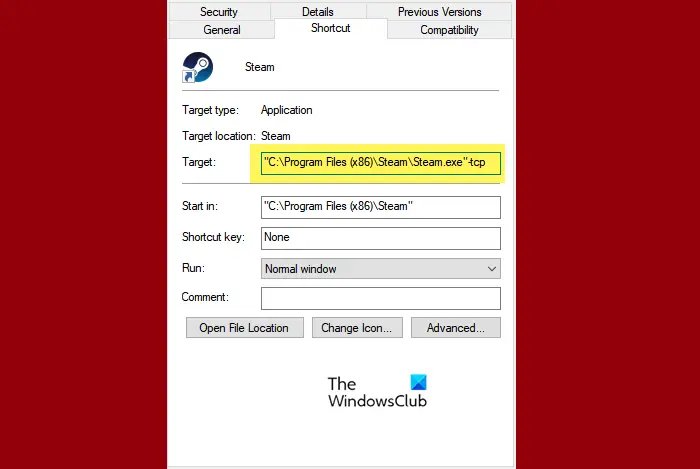
समस्या को ठीक करने के लिए अगली चीज़ जो आप कर सकते हैं वह है -tcp पैरामीटर को स्टीम शॉर्टकट में जोड़ना। जैसा कि स्टीम डेटा के प्रसारण के लिए उपयोगकर्ता डेटाग्राम प्रोटोकॉल (यूडीपी) का उपयोग करता है, आप इसे टीसीपी (ट्रांसमिशन कंट्रोल प्रोटोकॉल) पर स्विच कर सकते हैं जो अधिक विश्वसनीय है। यह आपको समस्या से निजात दिलाने में मदद कर सकता है। स्टीम के लिए टीसीपी प्रोटोकॉल का उपयोग करने के लिए आप यहां दिए गए चरणों का पालन कर सकते हैं:
- सबसे पहले, राइट-क्लिक करें स्टीम शॉर्टकट डेस्कटॉप पर और चुनें गुण दिखाई देने वाले संदर्भ मेनू से विकल्प।
- अब, पर जाएँ छोटा रास्ता टैब।
- लक्ष्य फ़ील्ड के अंतर्गत, लिखें -टीसीपी उद्धरण चिह्न के बाद और परिवर्तनों को सहेजने के लिए लागू करें > ठीक बटन पर क्लिक करें।
- अंत में, स्टीम को फिर से लॉन्च करें और जांचें कि क्या समस्या ठीक हो गई है।
पढ़ना: स्टीम फ्रेंड्स नेटवर्क अगम्य त्रुटि को ठीक करें
स्पैम साइट की रिपोर्ट करें
7] स्टीम फाइलों को रिफ्रेश करें
यदि समस्या अभी भी वैसी ही बनी हुई है, तो आप स्टीम क्लाइंट कॉन्फ़िगरेशन फ़ाइलों को हटाकर और स्टीम को फिर से स्थापित करने के लिए मजबूर करके अपनी स्टीम फ़ाइलों को ताज़ा कर सकते हैं। यदि स्टीम फ़ाइलों के दूषित होने के कारण समस्या उत्पन्न होती है, तो यह सुधार आपके लिए काम करेगा। यहां बताया गया है कि आप ऐसा कैसे कर सकते हैं:
- सबसे पहले, Ctrl+Shift+Esc का उपयोग करके टास्क मैनेजर खोलें और स्टीम और संबंधित प्रक्रियाओं को बंद करें।
- अगला, फ़ाइल एक्सप्लोरर खोलने के लिए विन + ई दबाएं और अपने पीसी पर स्टीम डायरेक्टरी में नेविगेट करें। डिफ़ॉल्ट रूप से, स्थान इस प्रकार है:
C:\Program Files (x86)\Steam\
- उसके बाद, को छोड़कर yahoo फ़ोल्डर और स्टीम.exe एप्लिकेशन, अन्य सभी फ़ाइलों और फ़ोल्डरों का चयन करें।
- अब, उपरोक्त सभी चयनित फाइलों को हटाने के लिए डिलीट बटन दबाएं।
- अंत में, अपने कंप्यूटर को रिबूट करें और स्टीम को व्यवस्थापक के रूप में लॉन्च करें ताकि यह जांचा जा सके कि समस्या दूर हो गई है या नहीं।
पढ़ना: घातक त्रुटि: स्थानीय स्टीम क्लाइंट प्रक्रिया से जुड़ने में विफल .
8] अनइंस्टॉल करें, फिर स्टीम को फिर से इंस्टॉल करें
यदि आप अभी भी 'कनेक्टिंग स्टीम अकाउंट' प्रॉम्प्ट पर अटके हुए हैं, तो समस्या को हल करने का अंतिम उपाय स्टीम को अनइंस्टॉल और रीइंस्टॉल करना है। स्टीम की स्थापना मरम्मत से परे दूषित हो सकती है। तो, आपको अपने पीसी से स्टीम को हटाना होगा और फिर इसे वापस इंस्टॉल करना होगा।
टिप्पणी: स्टीम को अनइंस्टॉल करने से पहले, हम अनुशंसा करते हैं कि आप अपने गेम फ़ोल्डर्स का बैकअप बनाएं। आपको यह यहां मिलने की संभावना है:
C:\Program Files (x86)\Steam\steamapps\common
स्टीम को अनइंस्टॉल करने के लिए, Win+I का उपयोग करके सेटिंग खोलें, पर जाएं ऐप्स> इंस्टॉल किए गए ऐप्स , और स्टीम से जुड़े तीन-डॉट मेनू बटन पर टैप करें। अब, का चयन करें स्थापना रद्द करें विकल्प और ऐप हटाने की प्रक्रिया को पूरा करने के लिए ऑनस्क्रीन निर्देशों का पालन करें। उसके बाद, अपने कंप्यूटर से स्टीम की अवशिष्ट फ़ाइलों को हटाना सुनिश्चित करें। अंत में, स्टीम के नवीनतम संस्करण को इसकी आधिकारिक वेबसाइट से डाउनलोड करें और इसे अपने कंप्यूटर पर इंस्टॉल करें।
उम्मीद है, स्टीम खोलते समय आप कनेक्टिंग स्टीम अकाउंट प्रॉम्प्ट पर नहीं अटकेंगे।
मेरा स्टीम खाता लोड क्यों नहीं हो रहा है?
आप क्यों हैं इसके कई कारक हो सकते हैं आपके स्टीम खाते में लॉग इन करने में असमर्थ . प्राथमिक कारणों में से एक गलत लॉगिन क्रेडेंशियल है। इसलिए, सुनिश्चित करें कि आपने अपने स्टीम खाते में प्रवेश करने के लिए सही उपयोगकर्ता नाम और पासवर्ड दर्ज किया है। इस समस्या का एक अन्य कारण सर्वर आउटेज की समस्या भी है। इसके अन्य कारणों में दूषित स्टीम कैश, कमजोर इंटरनेट कनेक्शन, सॉफ़्टवेयर विरोध, एंटीवायरस/फ़ायरवॉल हस्तक्षेप और पुराना स्टीम ऐप शामिल हैं।
बेस्ट आइसो बर्नर 2016
अब पढ़ो: त्रुटि को अपडेट करने के लिए फिक्स स्टीम को ऑनलाइन होना चाहिए .
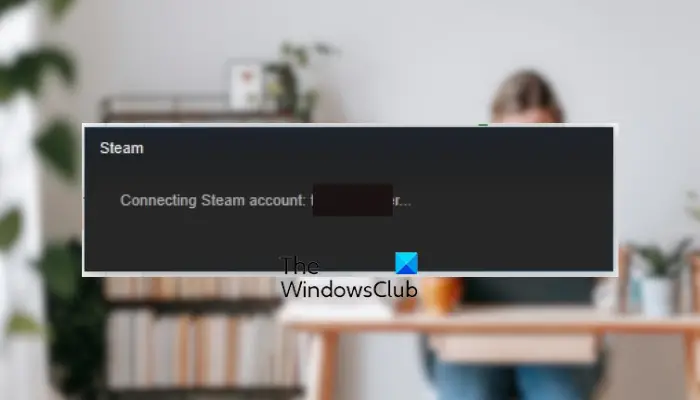



![सीएस: जीओ विश्व आरंभीकरण पर जम जाता है [वर्किंग फिक्स]](https://prankmike.com/img/games/FB/cs-go-stuck-on-initializing-world-working-fix-1.png)









![स्टार्टअप पर फॉलआउट 4 क्रैश [फिक्स्ड]](https://prankmike.com/img/games/FE/fallout-4-crashing-on-startup-fixed-1.png)
